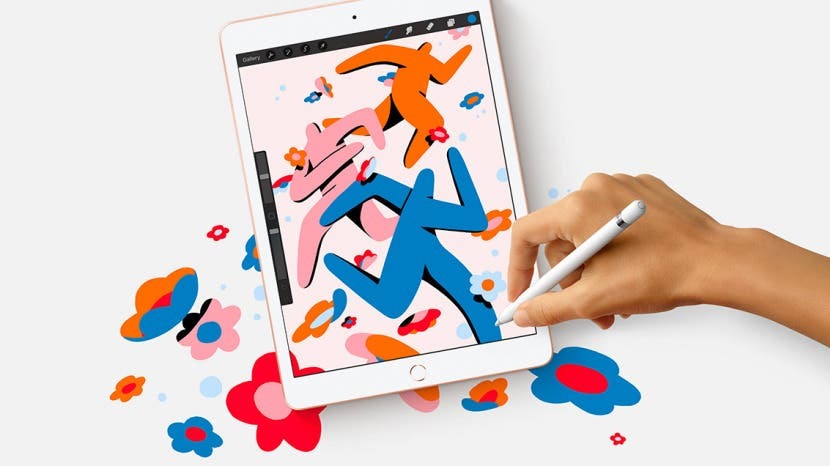
Pogledajmo kako se kretati iPadom koji ima tipku Home. Vlasništvo iPada počinje s osnovama: kako uključiti iPad, kako podesiti glasnoću na iPadu, što su bočni prekidači iPada i ostatak fizičkih dijelova vašeg iPada. Ovdje je vaš potpuni vodič za navigaciju na iPadu pomoću tipke Home.
Skoči na:
- iPad modeli s tipkom za početak
- Tipka Home/Touch ID senzor
- Gornji gumb: Sleep/Wake
- Tipke za glasnoću
- Lightning konektor
- Priključak za slušalice
- Pametni konektor za iPad Pro
- Bočni prekidač za starije iPade
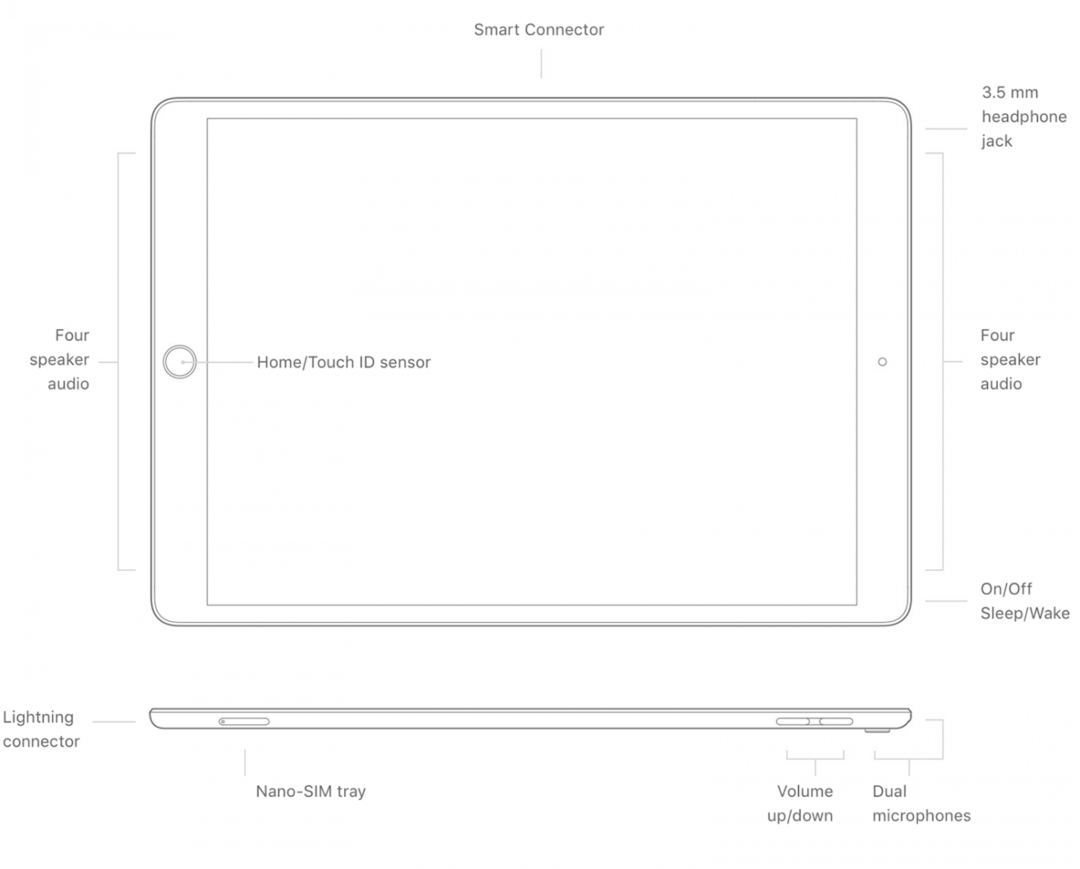
iPad modeli s tipkom Home
Modeli iPada koji imaju tipku Home su:
- iPad Pro 12,9 inča (1. i 2. generacija)
- iPad Pro 10,5 inča
- iPad Pro 9,7 inča
- iPad Air (3. generacije)
- iPad Air 2
- iPad (5., 6., 7. i 8. generacija)
- iPad mini (5. generacija)
- iPad mini 4
Tipka Home/Touch ID senzor
Kada držite iPad u portretnoj orijentaciji, pronaći ćete gumb Početna u sredini ispod zaslona. Pritiskom na ovaj gumb budite uređaj i vraćate se na početni zaslon ako koristite aplikaciju. Dvostruki pritisak vodi vas do vašeg preklopnika aplikacija za navigaciju između aplikacija. Pritiskom i držanjem poziva se vaš digitalni asistent Siri. Ako imate iPad Air 2, iPad Mini 4 ili iPad Pro (1. ili 2. generacije), tipka Home također sadrži
Touch ID, skener otiska prsta koji provjerava autentičnost vašeg identiteta prije otključavanja vašeg uređaja - nema potrebe za unosom šifre!Gornji gumb: Sleep/Wake
Uz gornji dio iPada s desne strane nalazi se gumb Sleep/Wake. Pritiskom i držanjem ovog gumba vaš uređaj se uključuje i isključuje. Kada je vaš uređaj uključen i budan, pritiskom na ovaj gumb vraćate iPad u stanje mirovanja. Kada je u stanju mirovanja, pritiskom na njega budite uređaj. Također možete pritisnuti gumb Sleep/Wake za slanje dolaznih poziva na govornu poštu. Za još sjajnih tutorijala za iPad, pogledajte naše Savjet dana!
Tipke za glasnoću
Uz desnu stranu tableta pri vrhu, pronaći ćete tipke za glasnoću, koje mogu kontrolirati glasnoću kada reproducirate videozapise i glazbu, kao i zvono i upozorenja. Možete prilagoditi ono što gumbi kontroliraju tako da odete u Postavke > Zvukovi. Ako uključite opciju Promjena pomoću gumba, moći ćete kontrolirati razinu zvona i upozorenja pomoću tipki za glasnoću. Više volim isključiti sva upozorenja na svom iPadu i koristiti tipke za glasnoću samo za kontrolu reprodukcije videa i glazbe.
Povezano: Zašto je moj iPad tako spor? Naučite kako popraviti i ubrzati bilo koji iPad
Lightning konektor
Ovaj se priključak nalazi na dnu vašeg uređaja u portretnoj orijentaciji i na njemu možete priključiti svoj iPad u Lightning to USB punjač koji ste dobili uz kupnju.
Priključak za slušalice
Apple je ukinuo priključak za slušalice na većini uređaja, ali ako imate iPad s tipkom Home, onda i dalje imate priključak za slušalice! To znači da možete slušati zvuk sa žičanim slušalicama bez potrebe za dodatnim ključevima ili dodatnim koracima.
Pametni konektor za iPad Pro (1. i 2. generacije)
Ako imate iPad Pro, pronaći ćete tri male rupe na dnu uređaja kada je u pejzažnoj orijentaciji, a naziva se Smart Connector. Smart Connector omogućuje priključivanje tipkovnice bez Bluetooth uparivanja.
Bočni prekidač za starije iPade
Samo određeni modeli iPada dolaze s bočnim prekidačem. Ovaj prekidač ćete pronaći na iPad 4 i iPad Mini 3 ili starijim modelima. Bočni prekidač, koji se nalazi iznad kontrola glasnoće, može isključiti sve obavijesti i zvukove upozorenja s vašeg uređaja ili zaključati orijentaciju zaslona. Možete programirati kojim želite da prekidač kontrolira tako da odete na Postavke > Općenito > Koristi bočni prekidač za. Preporučio bih programiranje prebacivanja na bilo koju značajku koju očekujete da koristite češće. Volim često utišavati svoj telefon, pa sam to odabrao, a ako želim zaključati orijentaciju svog uređaja, ta opcija će se pojaviti u Kontrolnom centru